Настройка уведомления по электронной почте в Центре оповещения
Уведомления по электронной почте Центра оповещения и действия электронной почты WhatsUp Gold используют одно диалоговое окно настройки.
Для получения дополнительной информации смотрите раздел Использование действия электронной почты.
Для настройки уведомления по электронной почте:
- Выберите вкладку Центр оповещения, затем Библиотека уведомлений. Открывается диалоговое окно Библиотеки уведомлений Центра оповещения.
- Нажмите кнопку Создать. Открывается диалоговое окно Выберите тип уведомления.
- Выберите Действие электронной почты и нажмите OK. Открывается диалоговое окно Создать действие электронной почты.
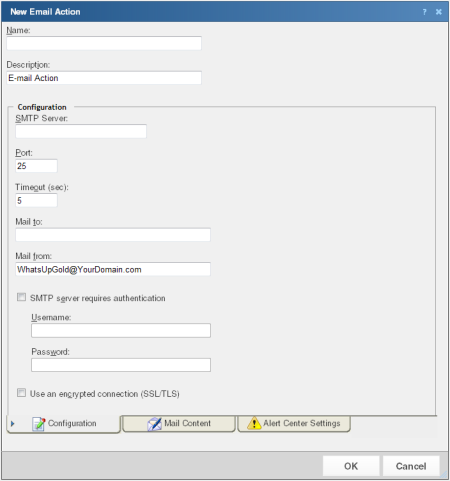
- Введите соответствующую информацию в поле диалогового окна.
- Имя. Укажите имя действия. Это имя определяет действие в Библиотеке уведомлений.
- Описание. Введите несколько слов для описаниядействия. Это описание отображается возле имени действия в Библиотеке уведомлений.
- Щелкните вкладку Центр оповещения для установки необходимых параметров Центра оповещения для уведомления по электронной почте.
Вкладка Параметры Центра оповещения содержит параметры, касающиеся сообщения, которое будет отправляться в уведомлении Центра оповещения WhatsUp Gold.
- Тема сообщения Центра оповещения. Введите тему сообщения. Этот текст отображается в теме электронной почты, которую отправляет Центр оповещения. Тема может содержать процентные переменные.
Совет Для ввода процентных переменных Центра оповещения щелкните правой кнопкой мыши в полях выше.
- Ссылка Центра оповещения. Выберите Добавить ссылку на Центр оповещения в текст электронной почты, чтобы добавить ссылку на главную страницу оповещений в сообщение электронной почты, которое отправляет уведомление Центра оповещения.
- Использовать HTTP или Использовать HTTPS. Выберите подходящий протокол для использования в адресе ссылки.
- Использовать динамический адрес или Использовать статический IP-адрес или имя узла. Если вы выбрали динамический адрес, WhatsUp Gold автоматически обрабатывает имя узла или IP-адрес во время работы действия.
- Имя узла или IP-адрес. При выборе Использовать статический IP-адрес или имя узла, введите адрес сервера в полях.
- Порт. Укажите конкретный порт для включения в адрес ссылки.
Важно Вводимый здесь адрес должен быть точным адресом главной страницы оповещений, к которой вы хотите подключаться. Проверьте адрес и введите его в указанные выше параметры.
Примечание Выберите вкладку Настройка для редактирования параметров действия электронной почты и укажите адрес назначения для уведомления.
- Нажмите OK для сохранения изменений.